
Ако се сблъскате с по-горе ситуация, следното - прост начин за решаване на който работи в повечето случаи. Бих искала да отбележа, че след чиста инсталация, Windows 10, автоматично инсталира драйвера за дисплея (във всеки случай, за мнозина NVidia GeForce) и официален обаче - далеч не е най-новата. Така че, дори и да нямат проблеми с драйвери след инсталацията, може да има смисъл да се направи процедурата по-долу и инсталирайте последната версия на драйвера графична карта. . Вижте също: Как да разбера какво видео карта на вашия компютър или лаптоп с Windows 10, Windows 8 и 7.
Преди да започна, аз препоръчвам да изтеглите драйвера за модел картата си видео от официалния сайт nvidia.ru в раздела за шофьори - Изтегляне на драйвери. Запазване на инсталатора на вашия компютър, ще трябва по-късно.
Премахването на съществуващите драйвери
Първата стъпка в случай на неизправности при инсталиране на драйверите на графичната карта NVIDIA GeForce - за отстраняване на всички драйвери и програми, а не дават същото време Windows 10, за да ги изтеглете отново и да ги инсталирате от техните източници.
Можете да опитате да премахнете съществуващите драйвери ръчно, чрез Control Panel - Програми и компоненти (изтриване на списъка с инсталирани програми, всичко, което е свързано с NVidia). След това рестартирайте компютъра.
Налице е по-надежден начин за напълно изчиствайки всички графичния драйвер от компютъра си - Display Driver Uninstaller (DDU), която е безплатна програма за тези цели. Изтеглете програмата от официалния сайт www.guru3d.com (е саморазархивиращ се архив и не изисква инсталация). Прочетете още: Как да премахнете драйвера за видеокартата.
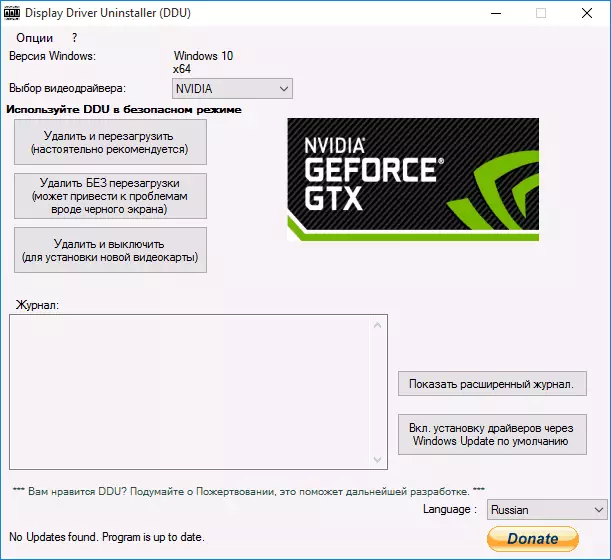
След стартиране на DDU (препоръчва се изпълнява в безопасен режим, вижте. Как да отиде в безопасен режим на Windows 10), просто изберете NVIDIA видео драйвер, след което щракнете върху "Изтриване и рестартиране." Всички шофьори NVIDIA GeForce и свързаните с тях програми ще бъдат премахнати от вашия компютър.
Комплект NVidia GeForce шофьор графична карта в Windows 10
По-нататъшни стъпки са очевидни - след рестартиране на компютъра (за предпочитане с увреждания интернет връзка), стартирайте изтегления файл, за да инсталирате драйверите на вашия компютър: този път NVidia провал инсталация не трябва да се случи.
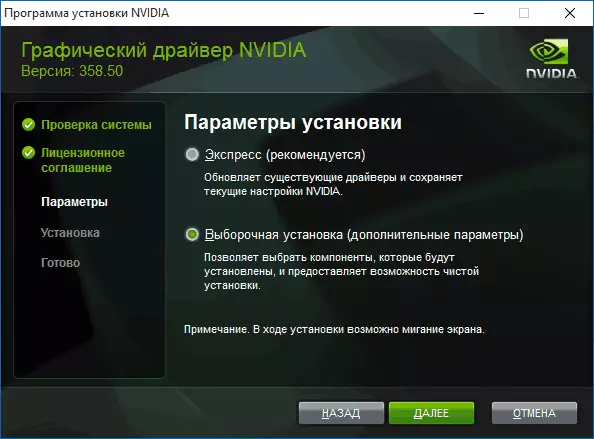
Когато завършите инсталацията, ще трябва още един Windows 10 рестартиране, след което системата ще бъде инсталирана в системата най-новите драйвери официалното видео карта с автоматичен ъпдейт (ако, разбира се, не са изключени в настройките) и всички свързани с тях софтуер, като например GeForce Experience.
ВНИМАНИЕ: Ако след инсталирането на драйвера на екрана се превърна в черно и не се показва нищо - изчакайте 5-10 минути, натиснете клавишите Windows + R и сляпо тип (на английски оформление) изключване / R, след това натиснете ENTER и след 10. секунди (или след звук) - За пореден път ENTER. Чакай малко, компютърът ще трябва да се рестартира и всичко най-вероятно ще спечелят. Ако рестартирането не се случи, изключете компютъра или лаптопа насилствено, задържите бутона на захранването за няколко секунди. След повторно включване, всичко трябва да работи. Допълнителна информация за проблема в статия черен екран на Windows 10.
